- Hur man fixar Minecraft LAN som inte fungerar
- 1. Vitlista Minecraft i brandväggen
- 2. Använd direkt LAN-anslutning
- 3. Använd den senaste Minecraft-versionen
- 4. Inaktivera Windows-säkerhet eller antivirusprogram
- 5. Uppdatera nätverksdrivrutiner
- 6. Aktivera nätverksupptäckt
- 7. Använd samma nätverk
- 8. Inaktivera åtkomstpunktsisolering
- 9. Avinstallera Minecraft Mods
- 10. Installera om Minecraft
- Hur fixar jag problemet med att inte svara för Minecraft?
- Varför fungerar inte MIN LAN-värld på Minecraft?
- Hur fixar jag vägran för LAN-anslutningar på Minecraft?
- Varför fungerar inte min LAN-server?
- Varför ansluter Minecraft inte till mitt nätverk?
- Varför kan jag inte spela LAN-spel i Minecraft?
- Hur fixar jag att Minecraft LAN-spelsessioner inte visas?
- Varför kan jag inte spela Minecraft på Windows 10?
- Hur fixar jag att Minecraft launcher inte fungerar?
- Hur fixar jag att Minecraft-ljudet inte fungerar på PC?
- Varför kraschar Minecraft hela tiden innan det startar?
- Vad händer om du inte uppdaterar Minecraft?
- Varför kan jag inte ansluta till en Minecraft-server?
Det finns inget nytt att säga om Minecraft eftersom det är ett av de mest populära sandlådespelen i öppen värld. Även om varje spel kommer med flera buggar eller fel, är några av problemen väldigt frustrerande och förstör spelet för många spelare. Med Minecraft-spelet stöter många spelare på problem med LAN-funktionen. Om du också är ett av offren kan du kolla in den här felsökningsguiden om hur man fixar Minecraft LAN som inte fungerar. Det här problemet dyker upp när spelare försöker spela med sina vänner lokalt.
Vanligtvis är det ett lokalt nätverksproblem eftersom felmeddelandet visas som ”Skanna efter spel på ditt lokala nätverk” i flerspelarläget. Nu, för att vara mycket exakt, kan Windows-brandväggsskyddet blockera Java och åtkomstpunkterna, det är därför som problemet uppstår när du försöker ansluta till internet. Så om du lyckas ansluta till internet kan du enkelt spela Minecraft på deras servrar med dina vänner lokalt. Även om det finns flera alternativ tillgängliga för antingen direktanslutningar, lägga till en server, uppdatera den och mer, kan det hända att berörda spelare inte hittar ett korrekt sätt att göra det.

Hur man fixar Minecraft LAN som inte fungerar
Så att LAN inte fungerar indikerar att Minecraft-spelsystemet inte kan ansluta till servern korrekt med LAN-anslutningen. En tom sammankoppling kan orsaka flera problem. Spelet kräver en öppen port och en stabil internetanslutning för att fungera korrekt. Lyckligtvis finns det ett par möjliga sätt att lösa det här problemet som vi har nämnt nedan. Så, utan att slösa mer tid, låt oss hoppa in i det.
1. Vitlista Minecraft i brandväggen
Windows Defender-brandväggsskydd försöker alltid förhindra den obehöriga pågående anslutningen från ditt Windows-system om det inte är vitlistat eller antas vara skadligt. Så det är alltid en bättre idé att antingen inaktivera brandväggsskyddet när du spelar något onlinespel eller vitlista programmet.Om du vill vitlista Minecraft gör du följande steg:
- Klicka på Start meny > Skriv Kontrollpanel och klicka på den.
- Gå till System och säkerhet > Klicka på Windows Defender brandvägg.
- Klicka på Tillåt en appfunktion via inställningarna för Windows Defender-brandväggen från den vänstra rutan.
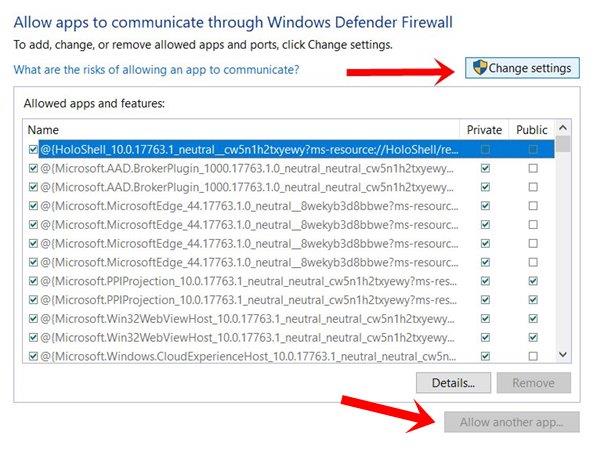
Annonser
- Klicka på Ändra inställningar > Klicka för att aktivera kryssrutan för java.exe och spara ändringarna.
- Om du uppmanas av Windows Security Alert, välj både Privata och publika nätverk.
- Slutligen, klicka på Tillåta åtkomst för att tillämpa ändringar > Du är klar.
Annars kan du helt enkelt inaktivera Windows-brandväggsskyddet på din dator tillfälligt medan du spelar Minecraft. Att göra så:
- Klicka på Start meny > Skriv Kontrollpanel och klicka på den.
- Gå till System och säkerhet > Klicka på Windows Defender brandvägg.
Annons
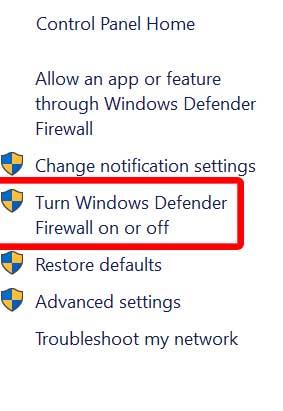
- Klicka nu på Slå på eller av Windows Defender-brandväggen från den vänstra rutan.
- Välj Slå på Windows Defender-brandväggen för båda Inställningar för privata och offentliga nätverk.
- När du är klar klickar du på OK för att spara ändringar.
Men om problemet på något sätt inte löses helt kan du kolla in nästa metod.
2. Använd direkt LAN-anslutning
Om Minecraft-spelet letar efter din lokala nätverksanslutning bör du försöka använda den direkta värdspelarens IP-adress och port. Minecraft visar mestadels den anslutna IPv4-adressen och spelporten längst ned till vänster på skärmen.
Annonser
- Bara öppna Minecraft > Klicka på Öppen för LAN.
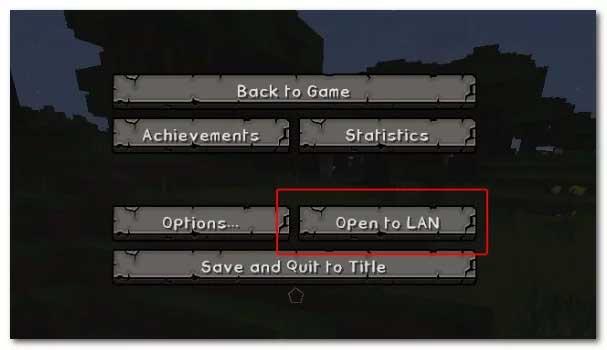
- Om den bara visar portnumret är det bara att skriva ner det någon annanstans.
- Klicka nu på Direktkoppling knapp > Skriv [Värdspelarens IP-adress: Värdspelsport] och tryck på Enter. (Det betyder att om din värdspelares IP-adress är 0.0.0.0 och spelporten är 8888, skriv bara 0.0.0.0:8888 och tryck på Enter för att köra det)
3. Använd den senaste Minecraft-versionen
En föråldrad Minecraft-spelversion kan också orsaka flera problem som att LAN inte fungerar.Vi rekommenderar att du fortsätter att uppdatera ditt spel för att få alla de senaste funktionerna och buggfixarna också. Dessutom kan du ändra Minecraft-versionen manuellt genom att följa stegen nedan:
- Öppna Minecraft Launcher > Logga in på ditt konto.
- Klicka på ”Redigera profil” i det nedre vänstra hörnet så öppnas profilredigeringsfönstret.
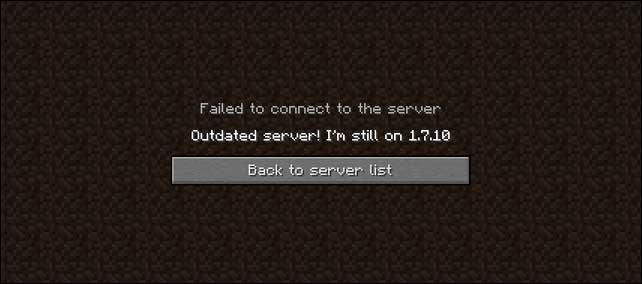
- Välj nu den senaste Minecraft-versionen från Använd version rullgardinsmenyn.
- Klicka sedan på Spara profil för att tillämpa ändringar > Testa att spela spelet nu.
Om problemet med Minecraft LAN inte fungerar fortfarande stör dig, se till att följa nästa metod.
4. Inaktivera Windows-säkerhet eller antivirusprogram
Ibland är chansen stor nog att ditt Windows-säkerhetsprogram eller något antivirusprogram från tredje part blockerar antingen spelfilerna eller anslutningsportarna för att fungera korrekt. Om du också känner samma sak, se till att följa stegen nedan:
Annonser
- Tryck Windows + I nycklar för att öppna Windows-inställningar.
- Klicka nu på Uppdatering och säkerhet > Klicka på Windows säkerhet avsnitt från den vänstra rutan.
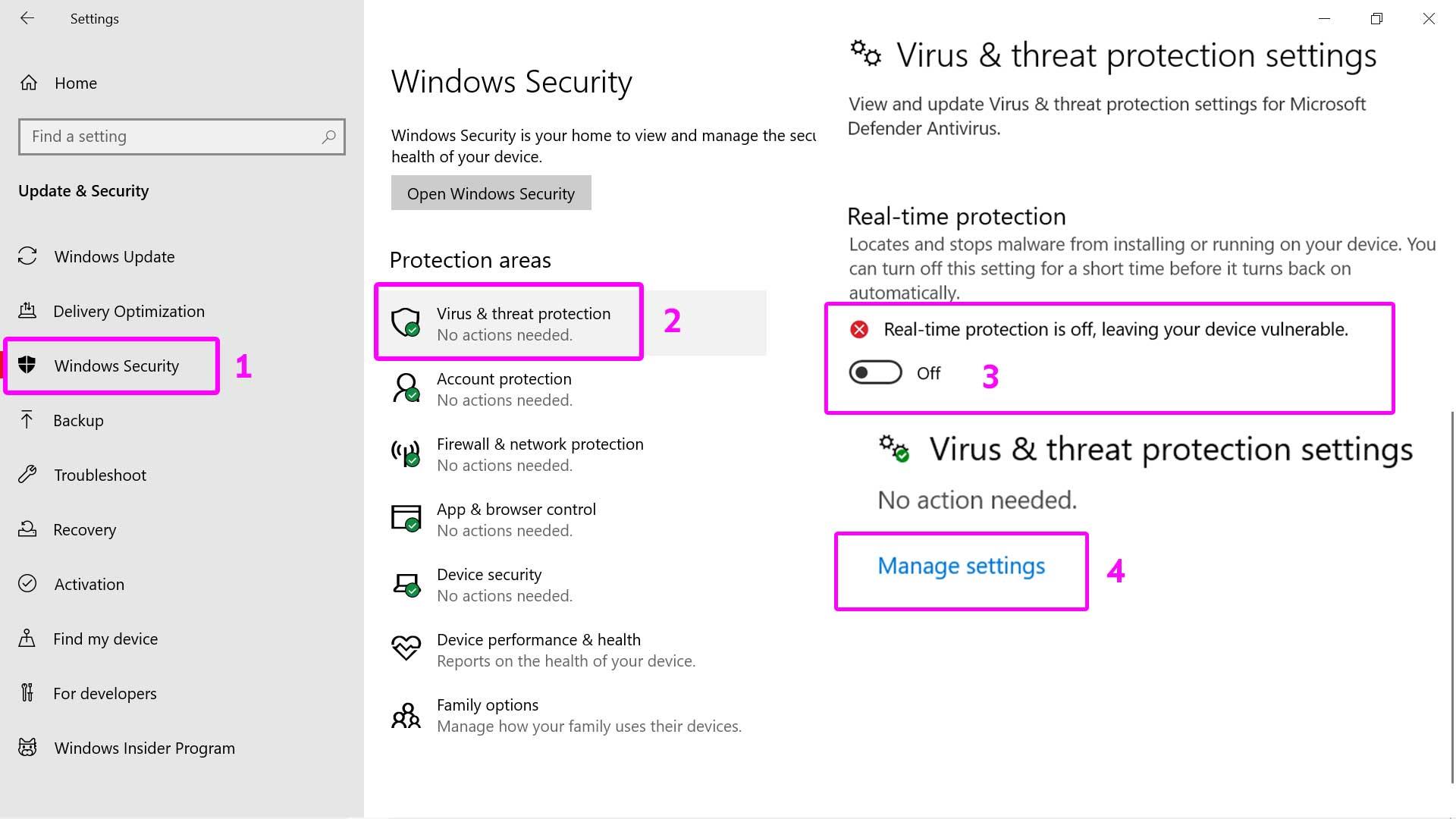
- Gå till Virus- och hotskydd genom att klicka på den >Stäng av reglaget för realtidsskydd.
- Om du uppmanas av UAC (User Account Control), klicka på Ja för att bekräfta uppgiften.
- Slutligen kan du köra Minecraft-spelet och kontrollera om LAN fungerar eller inte.
5. Uppdatera nätverksdrivrutiner
Onödigt att säga att en föråldrad nätverksdrivrutin också kan orsaka flera problem med Minecraft bara för att det är ett online multiplayer-spel. Så här uppdaterar du:
- Högerklicka på Start meny och välj Enhetshanteraren.
- Dubbelklicka på Nätverksdrivrutiner (adaptrar) > Klicka för att välja drivrutinen som du vill uppdatera.
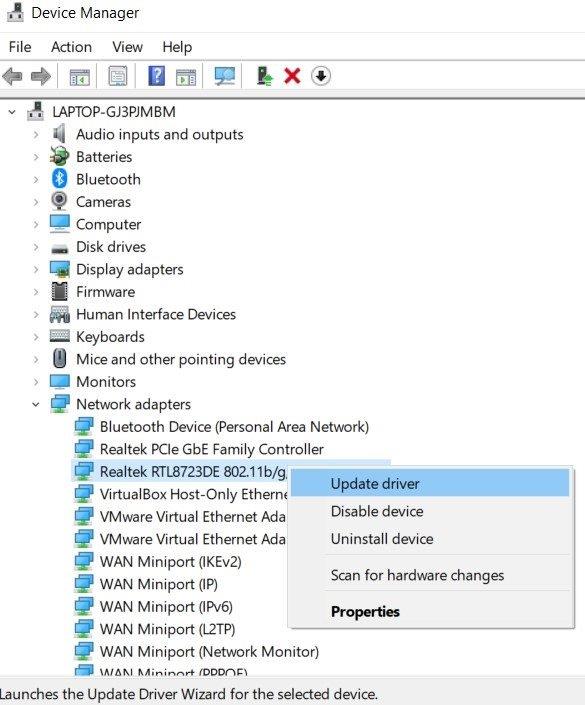
- Nu, Högerklicka på drivrutinen och välj Uppdatera drivrutinen.
- Välja att Sök automatiskt efter uppdaterade drivrutiner.
- Vänta tills processen är klar > När du är klar måste du starta om din dator.
- Slutligen, kontrollera om problemet med Minecraft LAN Fungerar inte har åtgärdats eller inte.
6. Aktivera nätverksupptäckt
- Klicka på Start meny > Skriv Kontrollpanel och klicka på den.
- Gå till Nätverk och internet > Öppna Nätverks-och delningscenter.
- Klicka nu på Ändra avancerade delningsinställningar från den vänstra rutan.
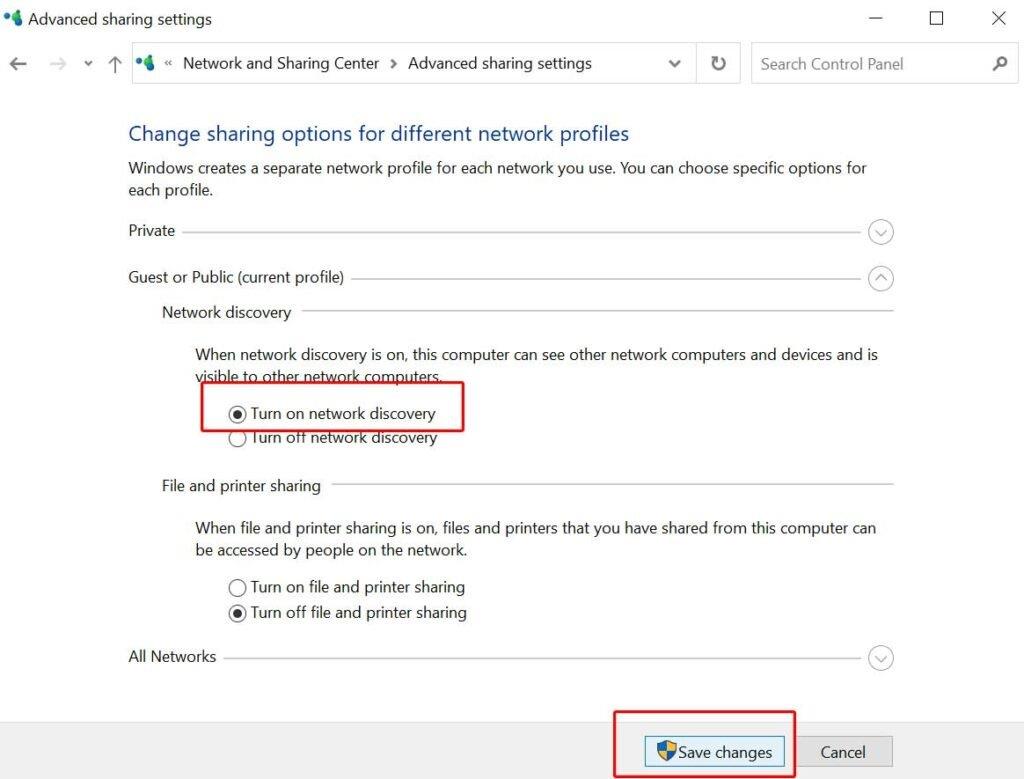
- Här kan du Slå på nätverksupptäckt under Gäst eller offentlig kategori.
- Klicka på Spara ändringar och du är klar.
7. Använd samma nätverk
Om det är möjligt för dig och dina vänner att ansluta till samma Wi-Fi-nätverk medan du spelar Minecraft kan vi anta att LAN-problemet kommer att åtgärdas. Detta anses vara en av de viktigaste delarna av att spela Minecraft multiplayer-spel med dina vänner lokalt. Men om den här metoden inte fungerar för dig, prova följande metod.
8. Inaktivera åtkomstpunktsisolering
Access Point Isolation är en av säkerhetsmåtten för vissa Wi-Fi-routrar. Men om du tror att Minecraft-spelet på något sätt stör dig mycket när du ansluter till servern, bör du inaktivera AP-isolering.
- Klicka på Start meny > Skriv cmd och Högerklicka på Kommandotolken i Windows-sökningen.
- Välj nu Kör som administratör > Klicka på om du uppmanas av UAC Ja.
- Typ ipconfig i kommandotolksfönstret och tryck Stiga på.
- Här måste du manuellt ange ping [värdspelarens IP-adress] och tryck sedan på Enter. Till exempel, om IP-adressen är 207.255.104.10 måste du sätta ping 207.255.104.10 för att få ett ping-svar för den IP-adressen.
- Du kan nu se IP-adressen för olika datorer.
9. Avinstallera Minecraft Mods
Som Minecraft-spelare är det ganska kul att installera och använda mods från tredje part för att skapa ditt öppna världsspel mycket bättre. Men om ditt Minecraft-spel har flera problem med serveranslutningen som LAN rekommenderar vi att du avinstallerar mods helt och fortsätter att försöka igen.
10. Installera om Minecraft
Ibland kan det vara möjligt att det finns något problem i spelfilerna, såsom saknade eller skadade spelfiler. Även om spelet startar och verkar ganska bra, uppstår problemet när du försöker komma in i spelet eller när du spelar med dina flera vänner. Så att helt enkelt avinstallera spelet och installera om det på din dator bör troligen lösa problemet med Minecraft LAN som inte fungerar.
- Tryck Windows + I nycklar för att öppna Windows-inställningar.
- Klicka på Appar > Under Appar och funktioner kategori, sök efter Minecraft spel.
- Klicka på den för att välja > Välj till Avinstallera.
- Följ instruktionerna på skärmen för att slutföra avinstallationsprocessen.
- När du är klar startar du om datorn för att tillämpa ändringarna.
- Slutligen, gå över till Minecrafts officiella webbplats och ladda ner den senaste versionen av installationsfilen > Installera den på din dator med adminåtkomst.
- Njut av!
Det är det, killar. Vi antar att den här guiden var till hjälp för dig. För ytterligare frågor kan du kommentera nedan.
FAQ
Hur fixar jag problemet med att inte svara för Minecraft?
Snabbnavigering:
- Om Minecraft LAN fungerar inte
- Fix 1. Se till att alla datorer är anslutna till samma nätverk
- Fixa 2….
- Fixa 3….
- Fixa 4….
- Fix 5: Inaktivera ditt antivirusprogram tillfälligt
- Fix 6: Stäng av AP-isolering
- Fix 7: Uppdatera dina nätverksdrivrutiner
- Fix 8: Testa att spela Minecraft utan mods
- Fix 9: Installera om Minecraft
Varför fungerar inte MIN LAN-värld på Minecraft?
Det finns flera faktorer som bör vara ansvariga för att Minecraft LAN inte fungerar, inklusive:
- Datorer finns inte i samma nätverk.
- Brandväggen blockerar Java.
- Nätverksupptäckt är inaktiverat.
- Antivirusprogram stör LAN-anslutningen.
- Funktionen AP-isolering är aktiverad.
Hur fixar jag vägran för LAN-anslutningar på Minecraft?
Återställa internetinställningarna:
- För att återställa internetinställningarna och rensa DNS-cachen måste du koppla bort routern från strömkällan och vänta i 2-3 minuter.
- Anslut sedan routern till en strömkälla igen och slå på strömknappen, detta kommer att återställa routerns inställningar.
- Logga nu in på Minecraft och se om problemet är löst.
Varför fungerar inte min LAN-server?
Varför är LAN inte arbetssätt? Om det har gått en minut och det fortfarande inte är det arbetssätt, försök att ansluta kabeln till en annan port på routern. Om detta fungerar betyder det att din router är felaktig och det kan vara dags för dig att byta ut den.
Varför ansluter Minecraft inte till mitt nätverk?
Förutom att Minecraft faktiskt är en Java-fil som körs av Java-programmet, så när det är dags för Minecraft att ansluta till nätverket är brandväggen inte för ”Minecraft” – det är för Java. I skärmdumpen ovan kan du se den specifika formuleringen av brandväggens popup.
Varför kan jag inte spela LAN-spel i Minecraft?
Spelare kan inte spela LAN-spel i Minecraft när LAN-spelsessioner inte dyker upp i spelet. Att tillåta Java genom Windows Defender-brandväggen eller stänga av den brandväggen kan fixa Minecraft LAN-spelsessioner som inte visas. Du kan öppna fler Minecraft-felsökningsguider från vår Minecraft-sida.
Hur fixar jag att Minecraft LAN-spelsessioner inte visas?
Så här kan du fixa att Minecraft LAN-spelsessioner inte dyker upp. 1. Se till att brandväggen inte blockerar Java. Windows Defender-brandväggen blockerar Minecrafts nätverksfunktioner när du har klickat på Avbryt på UAC Java-behörighetsprompten. För att fixa det, högerklicka på Windows 10s Start-knapp för att välja Kör.
Varför kan jag inte spela Minecraft på Windows 10?
Windows Defender-brandväggen blockerar Minecrafts nätverksfunktioner när du har klickat på Avbryt på UAC Java-behörighetsprompten. För att fixa det, högerklicka på Windows 10s Start-knapp för att välja Kör. Mata in kontrollpanelen i Kör och tryck på Enter. Skriv tillåt en app i kontrollpanelens sökruta.
Hur fixar jag att Minecraft launcher inte fungerar?
Detta öppnar ett File Explorer-fönster. Leta efter mappen .minecraft där och öppna den.Ta bort filen launcher_profiles.json i mappen .minecraft. Du kan också välja att bara flytta från den katalogen till någon annanstans om du inte vill ta bort den. När du har gjort det öppnar du startprogrammet igen för att se om det fungerar.
Hur fixar jag att Minecraft-ljudet inte fungerar på PC?
Om du har installerat Minecraft från Microsoft Store, klicka sedan på alternativet Inställningar istället. Välj alternativet Musik och ljud eller om du har installerat från Microsoft Store, välj alternativet Ljud. Kontrollera om ljudinställningarna är inställda på 0. Ändra vart och ett av ljudalternativen till 100 % för att få maximal ljudutgång.
Varför kraschar Minecraft hela tiden innan det startar?
Det är dock inte fritt från problem och de flesta spelare klagar på att Minecraft fortsätter att krascha eller att Minecraft kraschar innan det startar. Varför dyker det här problemet upp? Här är några vanliga orsaker: På grund av mods. Buggar eller fel i spelet. Korruptionen av spelfilerna. Den saknade eller föråldrade drivrutinen för grafikkortet.
Vad händer om du inte uppdaterar Minecraft?
Om du inte uppdaterar spelkorrigeringar kan Minecraft lätt krascha eftersom den gamla versionen inte känns igen av den officiella versionen. Därför är det bara att installera patcharna och hålla ditt spel uppdaterat. Om det inte åtgärdar felet, prova nästa lösning.
Varför kan jag inte ansluta till en Minecraft-server?
Om du spelar på en spelkonsol, kontrollera att nätverket inte är nere. Kontrollera dina brandväggsinställningar. Om dina macOS- eller Windows-brandväggsinställningar hindrar dig från att ansluta till en Minecraft-server kan du inaktivera brandväggen eller kontrollera inkommande och utgående regler och se till att Minecraft är tillåtet.
